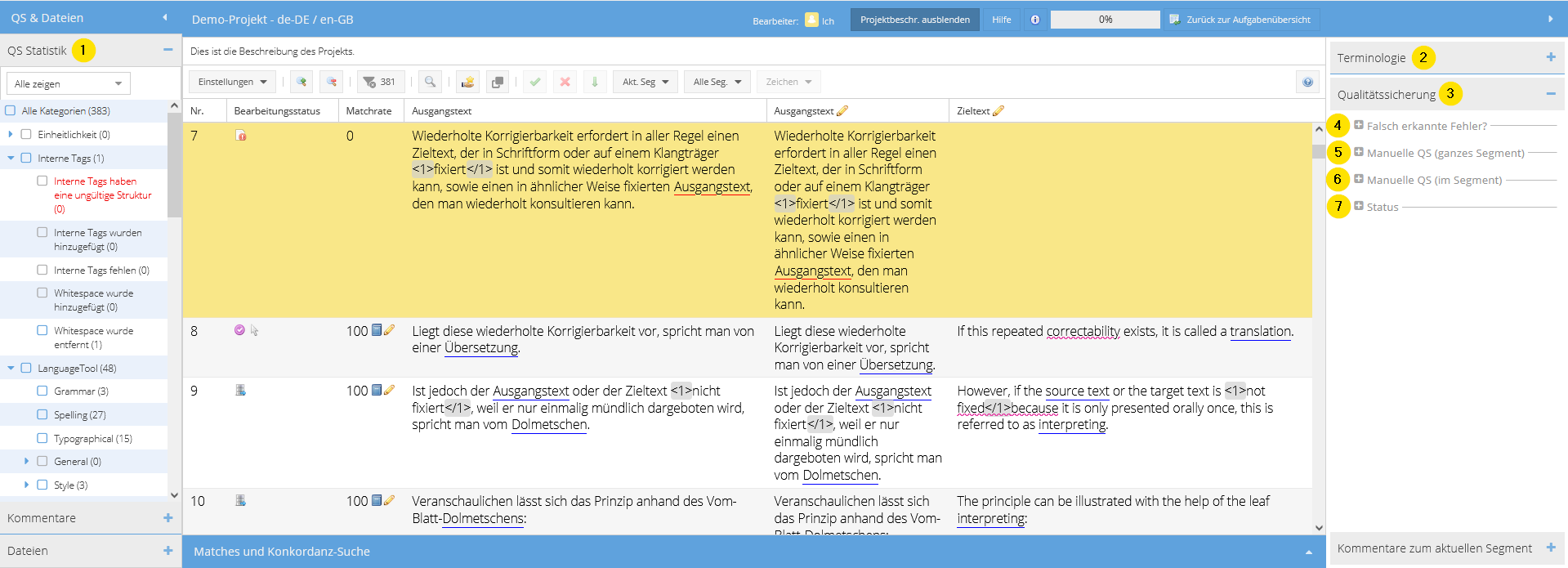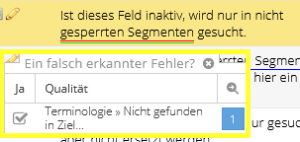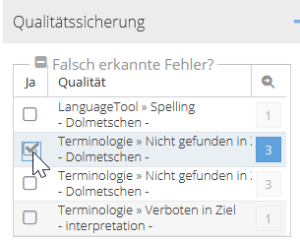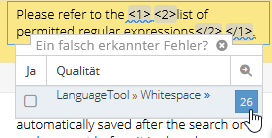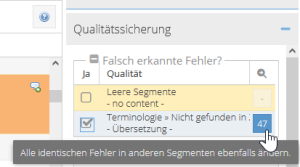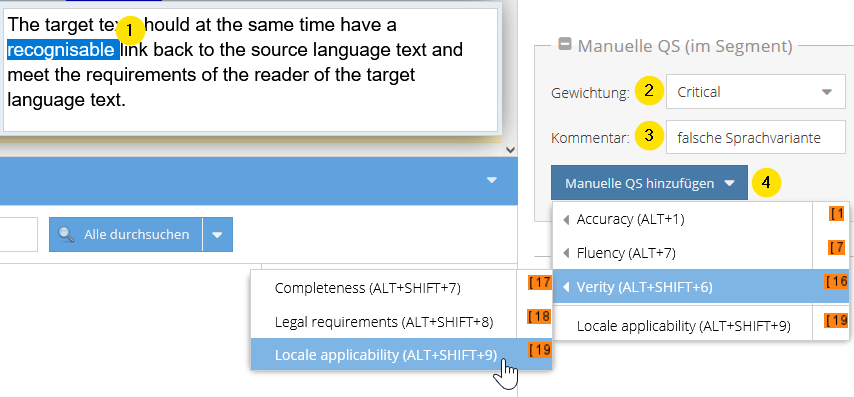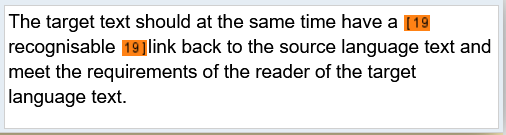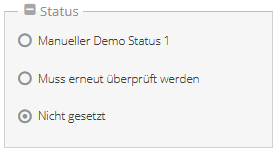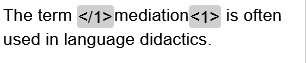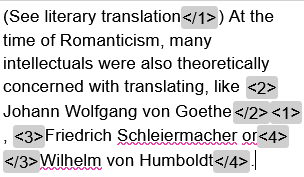Versionierung
Umfasst Funktionen der Anwendung bis Version | 7.2.4 |
| Aktuelle translate5-Version | 7.3.2 |
Im Editor können Sie Text oder komplette Segmente zu Zwecken des Qualitätsmanagements markieren. So können Sie beispielsweise Segmente mit stilistischen oder grammatikalischen Fehlern markieren und anschließend statistische Analysen anhand dieser Daten durchführen. Die Fehlerkategorien können Sie im rechten Editor-Panel im Bereich „Qualitätssicherung“ zuweisen.
Arten der Qualitätssicherung in translate5
translate5 unterscheidet zwischen automatischer Qualitätssicherung und manueller Qualitätssicherung:
- Bei der manuellen Qualitätssicherung weist ein Benutzer manuell einem kompletten Segment oder einem Abschnitt in einem Segment eine Fehlerkategorie zu.
- Manuelle QS ganzes Segment: Hier können Segmente mit verschiedenen, individuell konfigurierten Fehlerkategorien markiert werden.
- Manuelle QS im Segment: Hier können Segmentinhalte kommentiert und mit den Fehlerkategorien gemäß Multidimensionaler Qualitätsmetrik (MQM) oder individuellen Fehlerkategorien markiert werden.
- Bei der automatischen Qualitätssicherung weist das System automatisch einem kompletten Segment oder einem Abschnitt in einem Segment eine Fehlerkategorie und/oder einen Kommentar zu.
- Automatische QS ganzes Segment deckt Fälle ab wie beispielsweise Einheitlichkeit (gleiche Quellsegmente werden unterschiedlich übersetzt) oder leere Segmente, Längenprüfung oder die (fehlende) Bearbeitung von 100%- oder Fuzzymatches.
- Automatische QS im Segment deckt Fälle ab wie beispielsweise abweichende Zahlen zwischen Quell- und Zielsegment, falsche Tausendertrennzeichen und Fehler, die von der Rechtschreibprüfung gefunden wurden.
QS Statistik
Hier sehen Sie eine Liste mit Fehlerkategorien, welche in der Qualitätssicherung überprüft und teilweise automatisch, teilweise manuell auf Segmentebene zugewiesen werden. Sie können die Segmente anhand dieser Kategorien filtern und anzeigen lassen, indem Sie die Kategorien im Filterfeld mit Häkchen markieren. Wenn Sie eine der Hauptkategorien auswählen, werden alle Unterkategorien dieser Hauptkategorie ebenfalls ausgewählt. Dasselbe gilt für das Abwählen einer Hauptkategorie. Über die allererste Zeile „Alle Kategorien“ können alle Haupt- und Unterkategorien an- oder abgewählt werden. Fehlerkategorien, die aktuell in keinem der Segmente auftauchen, können nicht angewählt werden. Mit dem Dropdown oberhalb der Fehlerkategorien können Sie steuern, ob Sie
- alle Fehler
- nur Fehler
- nur Falsch-Positive
anzeigen lassen möchten. Sie können für die Filterung die Dropdown-Auswahl mit den angewählten Kategorien kombinieren.
Falsch-Positive sind Stellen, die automatisch als falsch ausgewertet wurden, aber in Wahrheit keine Fehler sind. Das kommt beispielsweise vor, wenn im Ausgangssegment eine Zahl steht, diese aber mit einem Zahlwort übersetzt wird. Dieses Segment würde mit einem Zahlen-Fehler markiert werden, da das System die Zahl im Zielsegment nicht finden kann und wäre somit ein Falsch-Positiv. | |
| Fehlerkategorien, deren Zähler auf „0“ steht, da es keine Segmente gibt, auf die diese Kategorie zutrifft, können nicht ausgewählt werden. | |
| Diejenigen Kategorien, die auf Fehler verweisen, welche einen Export der Aufgabe blockieren, wie strukturelle Tag-Fehler, werden mit roter Schriftfarbe hervorgehoben. |
Falsch erkannte Fehler (Falsch-Positive)
Dieser Bereich im rechten Editor-Panel zeigt alle Fehlerkategorien an, die dem aktuell geöffneten Segment zugewiesen wurden. Die einzelnen Fehlerkategorien können hier auf „Falsch-Positiv“ gesetzt werden, was bedeutet, dass die Stelle fälschlicherweise als Fehler erkannt wurde.
Einzelne Meldungen als Falsch-Positiv markieren
| Direkt im Segment | Im rechten Editor-Panel |
|---|---|
Klicken Sie mit der rechten Maustaste auf die betreffende Stelle im Segment. Ein kleines Pop-up erscheint, in dem Sie in der Spalte „Ja“ ein Häkchen setzen können. Der gemeldete Fehler wird so als Falsch-Positiv markiert. | Im rechten Editor-Panel werden unter „Qualitätssicherung“ die für das jeweils aktive Segment gefundenen Fehlerkategorien angezeigt. Setzen Sie in der Liste bei der betreffenden Meldung ein Häkchen in der Spalte „Ja“, um die Meldung als Falsch-Positiv zu markieren. |
| Bitte beachten Sie, dass das Setzen des „Falsch-Positiv“-Häkchens sofort gespeichert wird, selbst wenn die Bearbeitung des Segments ohne Speichern abgebrochen wird. |
Manuelle QS (ganzes Segment)
Hier können Fehlerkategorien für das komplette Segment zugewiesen werden.
| Bitte beachten Sie, dass die Zuweisung von Fehlerkategorien sofort gespeichert wird, selbst wenn die Bearbeitung des Segments ohne Speichern abgebrochen wird. | |
| Die hier angezeigten Kategorien können für jede Aufgabe einzeln in der Systemkonfiguration festgelegt und entsprechend auch dort angepasst werden. |
Manuelle QS (im Segment)
Bei der manuellen Qualitätssicherung im Segment können Sie für eines oder mehrere Wörter innerhalb eines Segments eine Fehlerkategorie zuweisen. Dabei gehen Sie wie folgt vor:
- Betreffende Stelle im Segment markieren.
- Schweregrad des Fehlers aus dem Dropdown auswählen (optional).
- Kommentar hinzufügen (optional).
- Fehlerkategorie auswählen über das Dropdown „Manuelle QS hinzufügen“.
Das Dropdown-Menü „Manuelle QS hinzufügen“ ist mehrdimensional. Wenn Sie das Untermenü einer der Kategorien anzeigen möchten, reicht es, mit der Maus darüberzufahren. Sie können aber auch direkt eine der auf der ersten Ebene erscheinenden Fehlerkategorien zuweisen.
Die betreffende Stelle wird dann von einem orange hinterlegten Tag-Paar umgeben.
Das System merkt sich die zuletzt gewählten Fehlerkategorien und bietet sie unter den Kategorien der ersten Ebene zur direkten Auswahl an.
| Die hier angezeigten Kategorien können für jede Aufgabe einzeln über die Datei „QM-Subsegment_Issues.xml“ im Import-Zip festgelegt und entsprechend auch dort angepasst werden. | |
| Wenn vor der Auswahl der Fehlerkategorie kein Text markiert wird, wird auch keine Kategorie zugewiesen. | |
Die Zuweisung der Fehlerkategorien im Segment werden erst dann beibehalten, wenn das Segment gespeichert wird. | |
| Für eine effiziente Arbeitsweise können die Fehlerkategorien auch via Tastenkombination zugewiesen werden, siehe dazu Tastenkombinationen im Editor. |
Status
In diesem Bereich kann jedem Segment ein manueller Qualitätssicherung-Status zugewiesen werden. Dieser kann beispielsweise dem Revisor oder zweiten Lektor anzeigen, welchen Segmenten besonderes Augenmerk zukommen sollte.
| Die hier angezeigten Status können in der Konfiguration Ihres translate5 Systems definiert werden. |
Fehlerkategorien
Hier finden Sie eine Übersicht der Fehlerkategorien.
Einheitlichkeit
Uneinheitliche Quelle | Das Zielsegment enthält die gleiche Übersetzung, welche für ein abweichendes Ausgangssegment verwendet wurde. |
|---|---|
| Inconsistent target | Das Zielsegment wurde anders übersetzt als ein anderes Zielsegment, dessen Ausgangssegment mit dem aktuellen übereinstimmt. |
Interne Tags
Interne Tags haben eine ungültige Struktur | Die Reihenfolge der Tags im Zielsegment stimmt nicht in Bezug darauf:
|
|---|---|
| Interne Tags wurden hinzugefügt | Das Zielsegment enthält Tags, welche im zugehörigen Ausgangssegment nicht vorhanden sind. |
| Interne Tags fehlen | Es wurden nicht alle Tags aus dem Ausgangs- ins Zielsegment übernommen. |
| Whitespace wurde hinzugefügt | Das Zielsegment enthält mindestens ein Leerzeichen, Tab oder Zeilenumbruch mehr vor/nach einem Tag im Vergleich zum Ausgangssegment. Dabei macht es keinen Unterschied, ob das Zeichen vor oder nach dem Tag eingefügt wurde. |
| Whitespace wurde entfernt | Das Zielsegment enthält mindestens ein Leerzeichen, Tab oder Zeilenumbruch weniger vor/nach einem Tag im Vergleich zum Ausgangssegment. Dabei macht es keinen Unterschied, ob das Zeichen vor oder nach dem Tag fehlt. |
LanguageTool
Siehe auch Terminologie-, Stil- und Rechtschreibprüfung.
| Grammar | Der Text enthält einen grammatikalischen Fehler (einschließlich Fehler in der Syntax und Morphologie). |
|---|---|
| Spelling | Der Text enthält einen Rechtschreibfehler. |
| Typographical | Der Text weist typografische Fehler auf, wie z. B. fehlende/falsche Zeichensetzung, falsche Großschreibung usw. |
| General > Characters | Das Zielsegment enthält verdrehte oder falsche Zeichen, oder solche, die in der Zielsprache nicht verwendet werden. |
| General > Duplication | Das Zielsegment enthält mindestens ein Wort doppelt. |
| General > Inconsistency | Der Text ist dahingehend inkonsistent, als dass er für den gleichen Begriff an unterschiedlichen Stellen unterschiedliche Benennungen verwendet (nicht mit Terminologieerkennung gekoppelt). |
| General > Legal | Der Text ist rechtlich problematisch (z. B. bezieht er sich auf die falsche Rechtsordnung, resp. verwendet Ausdrücke und Wendungen, die nicht zum zielsprachlichen Rechtsgebiet gehörten). |
| General > Uncategorized | Der identifizierte Fehler ist entweder nicht kategorisiert oder kann nicht kategorisiert werden (aufgrund unverständlicher Zeichenfolgen). |
| Style > Register | Die Übersetzung ist in einem falschen Sprachregister geschrieben oder verwendet Slang oder andere Sprachvarianten, die für den Zieltext nicht angemessen sind. |
| Style > Locale-specific content | Die Übersetzung enthält Inhalte, die nicht für die zielsprachliche Kultur oder das zielsprachliche Land gelten. |
| Style > Locale-violation | Der Text verstößt gegen die Normen für das vorgesehene Gebietsschema. |
| Style > General style | Der Text enthält stilistische Fehler. |
| Style > Pattern problem | Der Text stimmt nicht mit einem Muster überein, das zulässige Inhalte definiert (oder stimmt mit einem Muster überein, das nicht zulässige Inhalte definiert). |
| Style > Whitespace | Der Leerraum im Ausgangs- und Zielsegment stimmt nicht überein oder das Zielsegment verstößt gegen bestimmte Regeln für die Verwendung von Leerraum. |
| Style > Terminology | Es wurde eine falsche Benennung oder eine Benennung aus dem falschen Bereich verwendet oder Benennungen werden uneinheitlich verwendet. |
| Style > Internationalization | Es gibt ein Problem im Zusammenhang mit der Internationalisierung von Inhalten. |
Leere Segmente
| Leere Segmente | Es gibt Segmente, die noch keine Übersetzung beinhalten. |
|---|
Leerraum am Anfang/Ende
| Umbruch am Anfang | Das Segment enthält gleich am Anfang einen überflüssigen Zeilenumbruch. |
|---|---|
| Umbruch am Ende | Das Segment enthält einen überflüssigen Zeilenumbruch am Ende. |
| Leerzeichen nach Zeilenumbruch | Das Segment enthält nach dem Zeilenumbruch ein überflüssiges Leerzeichen. |
| Geschütztes Leerzeichen am Anfang | Das Segment enthält gleich am Anfang ein geschütztes Leerzeichen. |
| Geschütztes Leerzeichen am Ende | Das Segment enthält ein überflüssiges geschütztes Leerzeichen am Ende. |
| Leerzeichen vor Zeilenumbruch | Das Segment enthält ein überflüssiges Leerzeichen vor dem Zeilenumbruch. |
| Segment endet mit einem Leerzeichen gefolgt von einem Tag | Das Segment enthält am Ende ein Tag, vor dem es ein überflüssiges Leerzeichen gibt. |
| Tab am Anfang | Das Segment enthält gleich am Anfang einen ungültigen Tabstopp. |
| Tab am Ende | Das Segment enthält einen überflüssigen Tabstopp am Ende. |
| Segment beginnt mit einem Tag gefolgt von Leerzeichen | Das Segment enthält gleich am Anfang ein Tag mit einem überflüssigen darauffolgenden Leerzeichen. |
Längen Prüfung
| Segment ist relevant kürzer als erlaubt (mehr als 20% oder min. 100 Pixel oder min. 20 Zeichen zu kurz) | Weist darauf hin, dass die vom Layout abhängige Längenvorgabe stark unterschritten wurde. |
|---|---|
| Segment ist länger als erlaubt | Der Segmentinhalt überschreitet die zulässige Längenvorgabe. |
| Zu viele Zeilenumbrüche im Segment | Das Segment beinhaltet mehr Umbrüche als zulässig (z.B. bei Untertiteldateien relevant). |
| Segment ist kürzer als erlaubt. | Der Segmentinhalt unterschreitet die zulässige Längenvorgabe. |
Manuelle QS (ganzes Segment)
Die hier angezeigten Kategorien können individuell konfiguriert werden. Standardmäßig sind folgende Kategorien vorhanden:
- Demo-QM-Fehler 1
- Falsche Übersetzung
- Terminologieproblem
- Fließendes Problem
- Inkonsistenz
Manuelle QS (im Segment)
Die hier standardmäßig enthaltenen Qualitätskategorien folgen der auf dem LISA QA-Modell basierenden, jedoch modal aufgebauten Multidimensionalen Qualitätsmetrik (MQM), wie sie von QTLaunchpad entwickelt und definiert wurde. QTLaunchpad war ein von der EU unterstütztes Projekt des Deutschen Forschungsinstituts für künstliche Intelligenz (DFKI), der Dublin City University, der University of Sheffield und dem Athena Intitute for Language and Speech Processing. Die Kategorien lauten wie folgt:
- Accuracy
- Mistranslation
- Terminology
- Omission
- Addition
- Untranslated
- Mistranslation
- Fluency
- Register
- Style
- Inconsistency
- Spelling
- Typography
- Grammar
- Locale violation
- Unintelligible
- Verity
- Completeness
- Legal requirements
- Locale applicability
| Die hier angezeigten Kategorien können für jede Aufgabe einzeln über die Datei „QM-Subsegment_Issues.xml“ im Import-Zip festgelegt und entsprechend auch dort angepasst werden. |
Nutzung von TM-Treffern
| Bearbeiteter 100% Match | Weist darauf hin, dass ein 100%-Match aus dem Translation Memory bearbeitet wurde. |
|---|---|
| Unbearbeiteter Fuzzy | Weist darauf hin, dass ein Fuzzy-Match aus dem Translation Memory nicht bearbeitet wurde. |
Terminologie
| Verboten in Quelle | Weist darauf hin, dass Terminologie verwendet wurde, welche in der Ausgangssprache als verboten markiert ist. |
|---|---|
| Verboten in Ziel | Weist darauf hin, dass Terminologie verwendet wurde, welche in der Zielsprache als verboten markiert ist. |
| Nicht definiert in zielsprachlicher Terminologie | Weist darauf hin, dass das Segment Terminologie enthält, welche nur in der Ausgangssprache definiert ist, aber noch nicht in der Zielsprache. |
| Nicht gefunden im Ziel | Weist darauf hin, dass es im Ausgangssegment einen Treffer mit der Terminologiedatenbank gibt, nicht aber im Zielsegment. |
Zahlen
| Zahlen Quelle ≠ Ziel | Weist darauf hin, dass die im Zielsegment enthaltenen Zahlen nicht mit denjenigen im Ausgangssegment übereinstimmen. |
|---|---|
| Formatänderung (Ordinalzahlen, führende Null u.ä.) | Weist darauf hin, dass die Schreibweise oder das Format der Nummerierung/Ordinalzahlen im Zielsegment nicht demjenigen im Ausgangssegment entspricht. |
| Unterschiedliche Zeichen/Formatierung für Zahlen-Intervall | Weist darauf hin, dass sich die Schreibweise oder das Format eines vorhandenen Zahlen-Intervalls im Zielsegment von demjenigen im Ausgangssegment unterscheidet. |
| 1000er-Trenner nicht erlaubt | Weist darauf hin, dass im Zielsegment ein Tausender-Trennzeichen verwendet wurde, das für die Zielsprache nicht zulässig ist. |
| Dubiose Zahl aus Quelle unverändert in Ziel | Weist darauf hin, dass im Ausgangssegment eine Zahl festgestellt wurde, die möglicherweise falsch ist und aber unangepasst in das Zielsegment übernommen wurde. |
| Alphanumerische Zeichenfolgen: Unterschiede | Weist auf Unterschiede zwischen dem Ausgangs- und Zielsegment bezüglich alphanumerischen Zeichenfolgen hin, z.B. Artikelbezeichnungen, die nicht korrekt übernommen wurden. |
| Formatänderung (Datumsangaben u.ä.) | Weist darauf hin, dass das die Schreibweise oder das Format der Datumsangaben im Zielsegment nicht demjenigen im Ausgangssegment entspricht. |
| Trenner nicht lokalisiert | Weist darauf hin, dass das Tausender-Trennzeichen unangepasst vom Ausgangs- ins Zielsegment übernommen wurde. |
| Formatierung 1000er-Zahl geändert | Weist darauf hin, dass die Schreibweise oder das Format der Tausender-Zahlen im Zielsegment im Vergleich zum Ausgangssegment verändert wurde. |
| Zahlwort aus Quelle als Zahl in Ziel gefunden | Weist darauf hin, dass das Ausgangssegment eine ausgeschriebene Zahl (eins, zwei, drei usw.) beinhaltet und im Zielsegment aber eine numerische Zahl (1, 2, 3 usw.) verwendet wurde. |
| Zahl aus Quelle als Zahlwort in Ziel gefunden. | Weist darauf hin, dass das Ausgangssegment eine numerische Zahl (1, 2, 3 usw.) beinhaltet, das Zielsegment aber eine ausgeschriebene Zahl (eins, zwei, drei usw.). |